YY语音如何创建频道教程
更新日期:2023-09-22 13:52:06
来源:系统之家
手机扫码继续观看

许多用户们为了玩游戏时交流方便,喜欢用语音软件进行开黑,YY更是语音软件中的首选之一,但许多人都不清楚如何创建一个属于自己的YY频道,总是花额外的时间去找一个没人的频道,下面小编来教大家如何创建一个属于自己YY创建频道。
YY语音怎么创建频道方法介绍:
1、打开我们的YY语音,并在进入到主窗口后点击左下角的系统菜单图标。
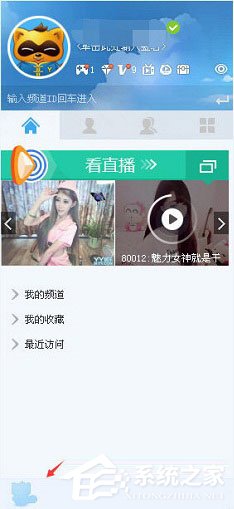
2、然后点击系统菜单图标后,弹出选项中我们找到且点击【创建频道】选项。
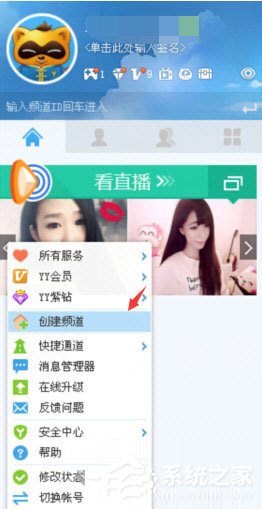
3、点击【创建频道】后,我们电脑就会弹出创建频道的选项窗口。

4、在创建频道窗口中,给我们要创建的频道取一个名字。
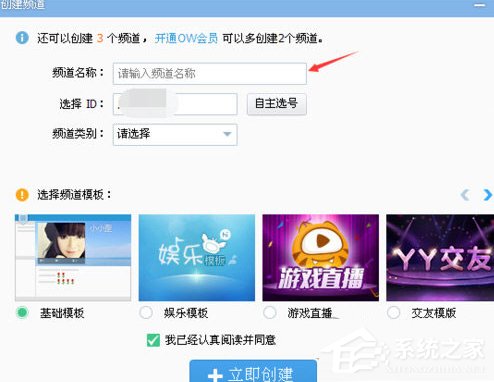
5、接着就是选取频道ID,可以用系统默认的,当然也可以点击【自主选号】按钮,然后在自主选号窗口中搜索找到自己喜欢的ID,点选它并按下方的确定即可。
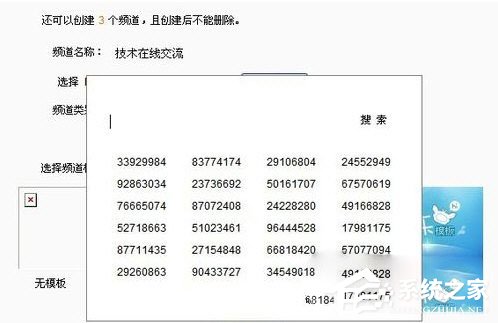
6、ID选好后,在下方选择好频道类型,最后点击【立即创建】按钮即可。
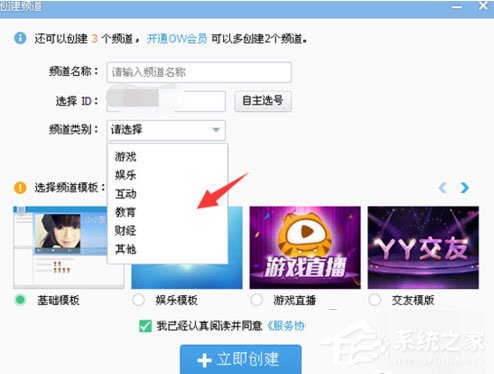
只要上述步骤就能创建属于自己的YY频道了,省去了去找他人频道借用的时间。
该文章是否有帮助到您?
常见问题
- monterey12.1正式版无法检测更新详情0次
- zui13更新计划详细介绍0次
- 优麒麟u盘安装详细教程0次
- 优麒麟和银河麒麟区别详细介绍0次
- monterey屏幕镜像使用教程0次
- monterey关闭sip教程0次
- 优麒麟操作系统详细评测0次
- monterey支持多设备互动吗详情0次
- 优麒麟中文设置教程0次
- monterey和bigsur区别详细介绍0次
系统下载排行
周
月
其他人正在下载
更多
安卓下载
更多
手机上观看
![]() 扫码手机上观看
扫码手机上观看
下一个:
U盘重装视频












